Instrução
Adicionar um menu suspenso ao cabeçalho de navegação no ArcGIS Hub
Resumo
Em um site do ArcGIS Hub, as barras de navegação podem ser adicionadas ao cabeçalho para melhorar a experiência do usuário ao navegar no site. Menus suspensos também podem ser adicionados para organizar links ou seções relacionadas em uma barra de navegação principal. O fluxo de trabalho para adicionar um menu suspenso ao cabeçalho de navegação em um site do ArcGIS Hub é demonstrado neste artigo.
Procedimento
- Abra o site do ArcGIS Hub no modo de edição. Consulte ArcGIS Hub: Abrir um site no modo de edição para instruções.
- Na página de editor do site, se necessário, clique em Personalizar Alternância
 para abrir o painel lateral.
para abrir o painel lateral. - No painel Personalizar , clique em Cabeçalho.
- Em Aparência, marque a opção HTML/CSS Personalizado . Sete barras de navegação são adicionadas ao cabeçalho por padrão.
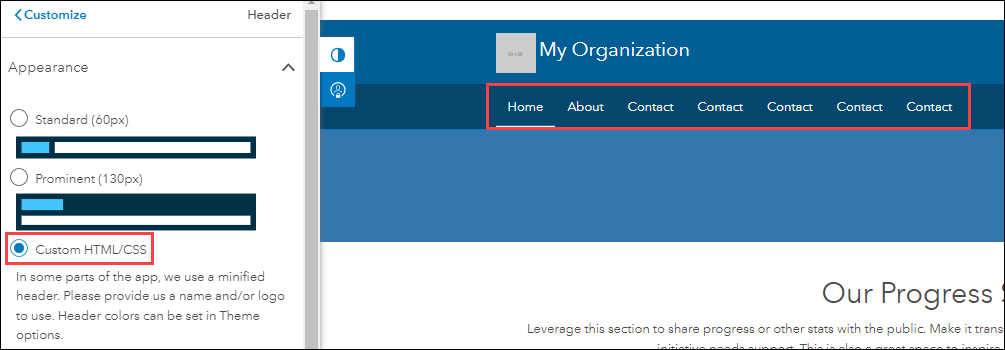
- Na seção HTML/CSS Personalizado , para HTML, clique no botão Abrir editor de código HTML.

- Siga as etapas abaixo para adicionar um menu suspenso ao cabeçalho.
- No editor de código, navegue até a seção <div class="navbar">, destaque toda a linha de uma das tags <li> e substitua a linha pelo código abaixo. Neste exemplo, a primeira tag <li> para "Contato" é substituída pelo código abaixo.
<li class="dropdown"> <a aria-expanded="false" aria-haspopup="true" class="dropdown-toggle" data-toggle="dropdown" href="#" role="button">Dropdown <span class="caret"></span></a> <ul class="dropdown-menu"> <li> <a href="#">Action</a> </li> <li> <a href="#">Another action</a> </li> <li> <a href="#">Something else here</a> </li> <li class="divider" role="separator"></li> <li class="dropdown-header">Nav header</li> <li> <a href="#">Separated link</a> </li> <li> <a href="#">One more separated link</a> </li> </ul> </li>

- Repita a Etapa 6a para adicionar mais menus suspensos, se necessário.
- Para personalizar o texto das barras de navegação e da lista do menu suspenso, substitua o texto entre as tags <a> pelo texto desejado.
- Para adicionar um link personalizado às barras de navegação e à lista de menus suspensos, substitua o # no atributo href nas tags <a> por um link.

- Clique em Aplicar para salvar suas alterações. Um menu suspenso personalizado é adicionado ao cabeçalho de navegação.
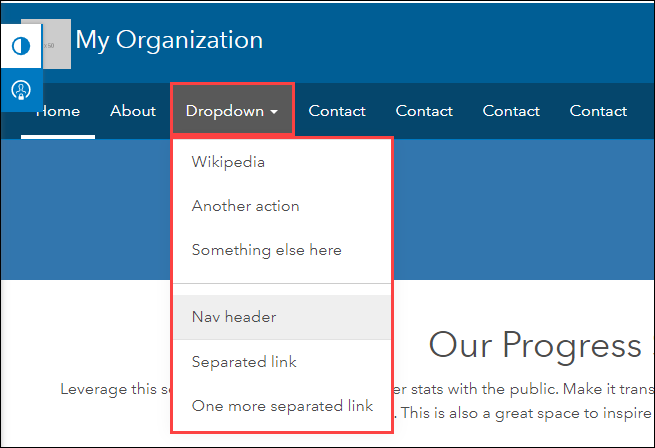
- Na página de editor do site, clique em Salvar para salvar as modificações.
- Clique na seta para baixo ao lado de Salvar e clique em Publicar Rascunho para substituir o site ativo pelo rascunho atual.
ID do Artigo: 000029095
Obtenha ajuda de especialistas do ArcGIS
Comece a conversar agora

